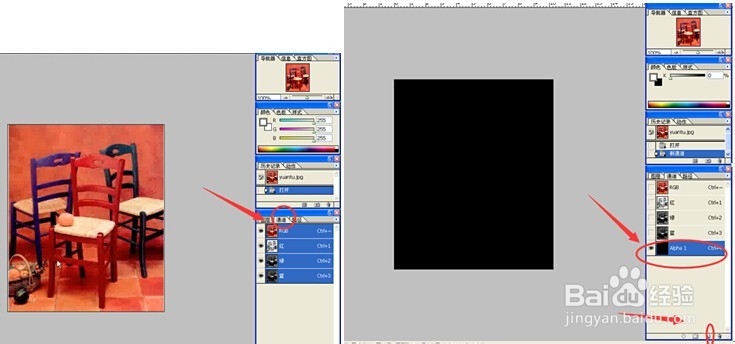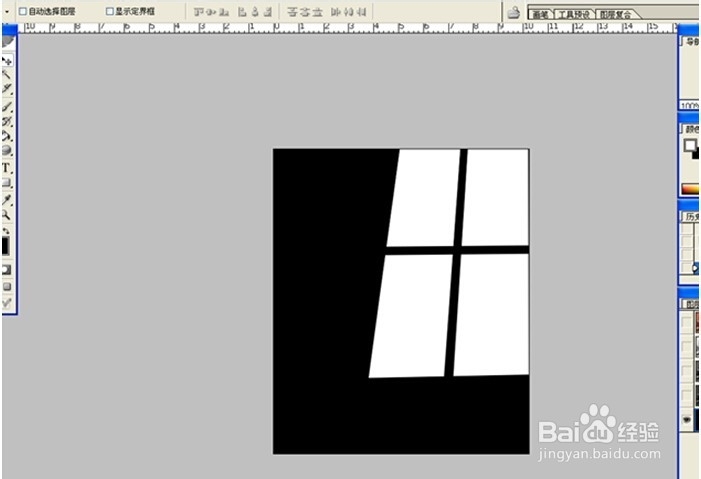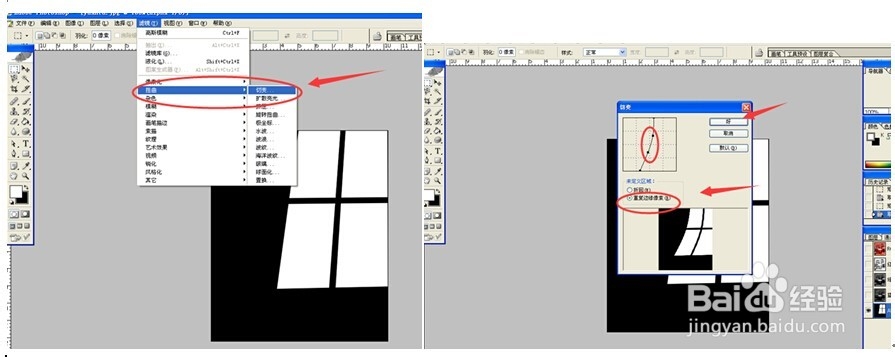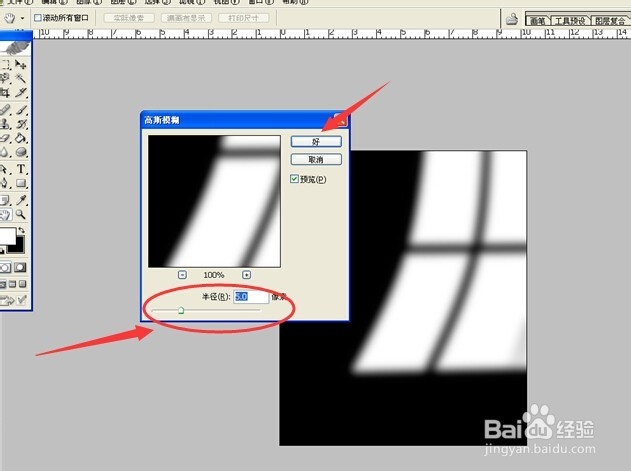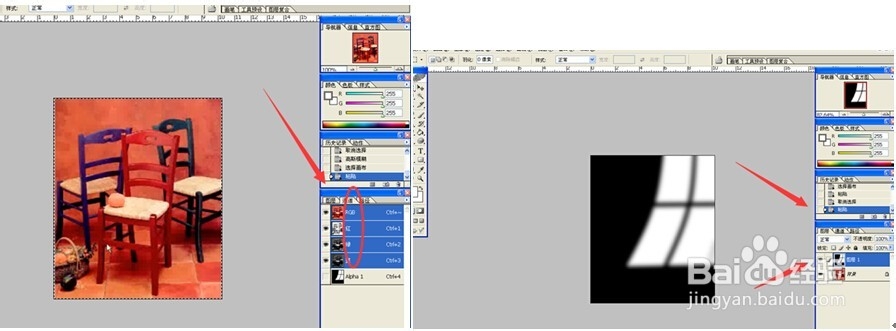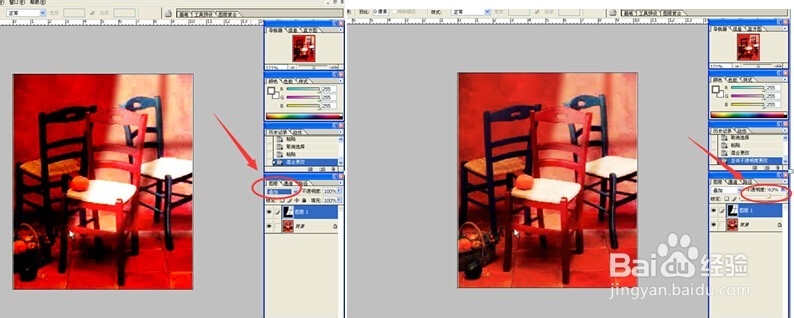1、用PS打开图片,点击右侧的“通道”,并新建一个“通道”
2、用“矩形选区工具”在新建的通道画布上面画一个矩形的选框,然后选择前景色为白色,用“飒蛏擢墟油漆桶工具”对选区进行填充;按着“ALT+SHIFT"键,同时选择工具栏中的移动工具,进行平移复制,结果如下图,像一个窗户的图形
3、利用移动工具把图形移咿蛙匆盗动到右上角。(这是阳光的位置)选择”编辑“——”自由变换“——”斜切“,调整图形如下图
4、选择”滤镜“——”扭嵊髭驰亘曲“——”切变“,打开”切变“对话框,选择”重复边缘选区“在线条上对图形进行调整,如图:
5、选择”滤镜“——”模糊“——”高斯模糊“,打开高斯模糊对话框进行调整,点击”好“,制作出阳光柔和的感觉
6、点击菜单栏的”选择“——”全选“,选中整个画布,然后在此画布上面进行复制、粘贴(把做好的图形粘一遍)
7、选择通道中的RGB,然后再选择图层,取消选区,在点击右键——粘贴,把做好的通道图画粘贴过来
8、选择同层中的”叠加“功能,之后再调节一下图片的不透明度,如下图。这样就做好了阳光的投影效果